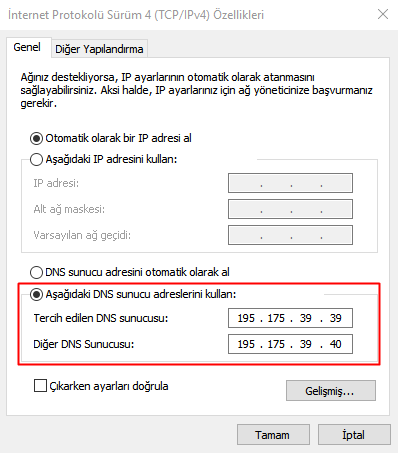DNS nedir ?
DNS internet uzayını bölümlemeye, bölümleri adlandırmaya ve bölümler arası iletişimi organize etmeye yarayan bir sistemdir. İnternet ağında her birim sadece kendine ait bir IP adresine sahiptir. Bu IP adresleri kullanıcıların kullanımı için www.siteadi.com gibi kolay hatırlanır adreslere dönüştürülür. DNS sunucuları, internet adreslerinin IP adresi karşılığını kayıtlı tutmaktadır.
DNS’nin yapısı
DNS sistemi, isim sunucuları ve çözümleyicilerinden oluşur. İsim sunucuları olarak düzenlenen bilgisayarlar, host isimlerine karşılık gelen IP adresi bilgilerini tutarlar. Çözümleyiciler ise DNS istemcilerdir. DNS istemcilerde, DNS sunucu ya da sunucuların adresleri bulunur. Bir DNS istemci bir bilgisayarın ismine karşılık IP adresini bulmak istediği zaman isim sunucuya başvurur. İsim sunucu, yani DNS sunucu da eğer kendi veritabanında öyle bir isim varsa, bu isme karşılık gelen IP adresini istemciye gönderir. DNS veritabanına kayıtların elle, tek tek girilmesi gerekir.
İnternet adresleri, ilk önce ülkelere göre ayrılır. Adreslerin sonundaki tr, de, uk gibi ifadeler adresin bulunduğu ülkeyi gösterir. Örneğin tr Türkiye’yi, de Almanya’yı, uk İngiltere’yi gösterir. ABD adresleri için bir ülke takısı kullanılmaz çünkü DNS ve benzeri uygulamaları oluşturan ülke ABD’dir. Öte yandan, ABD’ye özel kuruluşlar için us uzantısı oluşturulmuştur. İnternet adresleri ülkelere ayrılıdıktan sonra com, edu, gov gibi daha alt bölümlere ayrılır.